本系列教程主要讲述Modern Windows Exploit Development。
学习本系列教程首先要求你熟悉x86汇编语言,并且因为根据本系列教程所讲述的内容可以非常容易地进行相关内容的实践性操作,所以你应该能较好地重现我进行过的相关实验。在本系列教程的后几部分,我们将会进行关于Internet Explorer 10和Internet Explorer 11的攻击实验。我的主要目的不仅是向你讲述攻击Internet Explorer的方法,还向你讲述进行如此复杂的攻击前首先需要进行的相关研究,进而让你实现预期的目标。本系列教程有部分内容将会讲述对Internet Explorer进行逆向工程的细节,进而会了解到对象在内存中的布局情况和根据我们已经了解到的情况来进行利用的方法。
我推荐你在64位的Windows 7 SP1 上创建两台虚拟机:一台用于进行与Internet Explorer 10相关的实验,另一台用于进行与Internet Explorer 11相关的实验。 我希望你喜欢本系列教程!
来源:http://expdev-kiuhnm.rhcloud.com/2015/05/17/windbg/
这篇文章描述windbg的一些重要命令及其最重要的选项.当然,我们在下篇文章中,当有需要时,也将了解到其他的命令及选项.
版本
为避免出现问题:
请用32-bit版的WinDbg来调试32位的可执行程序;用64-bit版的WinDbg来调试64位的可执行程序。
符号
打开某一WinDbg实例,如果你正使用Windbg调试某一进程,那么关闭WinDbg并将它重新打开)。 在File→Symbol File Path 里
输入:SRV*C:\windbgsymbols*http://msdl.microsoft.com/download/symbols
保存工作区 (File→Save Workspace).
如上的星号是定义符。如上指定目录为本地符号缓存目录。paths/urls位于第二个星号后(如果有更多的paths/urls,那么使用‘;’分割)。用星号具体指定符号的位置。
调试时添加符号
要在调试时追加符号的搜索路径,使用命令:.sympath+ c:\symbolpath
(使用的命令如没有’+’,其作用是替换默认的搜索路径)
重载符号表:.reload
检查符号
如果需要了解模块加载了哪些符号,使用命令:x *!
X命令支持使用通配符并可在搜索一个或多个模块中的符号时使用.例如,我们可以搜索kernel32内带有virtual字样开头的所有符号:
0:000> x kernel32!virtual*
757d4b5f kernel32!VirtualQueryExStub (<no parameter info>)
7576d950 kernel32!VirtualAllocExStub (<no parameter info>)
757f66f1 kernel32!VirtualAllocExNuma (<no parameter info>)
757d4b4f kernel32!VirtualProtectExStub (<no parameter info>)
757542ff kernel32!VirtualProtectStub (<no parameter info>)
7576d975 kernel32!VirtualFreeEx (<no parameter info>)
7575184b kernel32!VirtualFree (<no parameter info>)
75751833 kernel32!VirtualAlloc (<no parameter info>)
757543ef kernel32!VirtualQuery (<no parameter info>)
757510c8 kernel32!VirtualProtect (<no parameter info>)
757ff14d kernel32!VirtualProtectEx (<no parameter info>)
7575183e kernel32!VirtualFreeStub (<no parameter info>)
75751826 kernel32!VirtualAllocStub (<no parameter info>)
7576d968 kernel32!VirtualFreeExStub (<no parameter info>)
757543fa kernel32!VirtualQueryStub (<no parameter info>)
7576eee1 kernel32!VirtualUnlock (<no parameter info>)
7576ebdb kernel32!VirtualLock (<no parameter info>)
7576d95d kernel32!VirtualAllocEx (<no parameter info>)
757d4b3f kernel32!VirtualAllocExNumaStub (<no parameter info>)
757ff158 kernel32!VirtualQueryEx (<no parameter info>)
在模块部分使用通配符:
0:000> x *!messagebox*
7539fbd1 USER32!MessageBoxIndirectA (<no parameter info>)
7539fcfa USER32!MessageBoxExW (<no parameter info>)
7539f7af USER32!MessageBoxWorker (<no parameter info>)
7539fcd6 USER32!MessageBoxExA (<no parameter info>)
7539fc9d USER32!MessageBoxIndirectW (<no parameter info>)
7539fd1e USER32!MessageBoxA (<no parameter info>)
7539fd3f USER32!MessageBoxW (<no parameter info>)
7539fb28 USER32!MessageBoxTimeoutA (<no parameter info>)
7539facd USER32!MessageBoxTimeoutW (<no parameter info>)
如想临时改变策略,立刻将所有模块的符号加载到WinDbg调试器,可以使用:ld*
这可能会花去一段时间.可通过 Debug→Break 来停止调试。
帮助
仅需输入.hh或按F1打开帮助窗口。用以下命令得到指定命令的帮助信息:
.hh <command>
<command>为你想得到帮助信息的某个指定命令,或按F1,选择Index(索引)来搜索命令,从而得到其帮助信息.
调试模式
本地调试
可以调试某一新进程或某一正在运行的进程:
通过File→Open Executable运行新进程以进行调试
通过File→Attach to a Process附加到某一正运行的进程
远程调试
至少使用如下两个选项来远程调试程序
1 如果你已在机器A上本地调试某一程序,那么使用如下命令(选择你想要的端口):
.server tcp:port=1234
此时开启服务器(WinDbg内).转到File→Connect to Remote Sessions并输入:
tcp:Port=1234,Server=<IP of Machine A>
来指定端口和IP.
2 在机器A,用如下命令运行dbgsrv:
dbgsrv.exe -t tcp:port=1234
即可以在机器A启动服务器.
在机器B运行Windbg,接着File→Connect to Remote Stub,输入
tcp:Port=1234,Server=<IP of Machine A>
这里需要设置适当的参数。
你将看到File→Open Executable已无法选择,但你可以通过File→Attach to a process附加到进程 .这时可在机器A上看到进程列表。
如果要在机器A停止服务器,可用Task Manager(任务管理器)接着kill dbgsrv.exe。
模块
当你加载某一可执行程序或附加到某一进程时,WinDbg将列出已加载的模块.如果你要再次列出模块,那么可输入:lmf 列出指定模块(ntdll.dll),可用:lmf m ntdll得到模块(ntdll.dll)的镜像头部信息:!dh ntdll
带有‘!’符号的命令为扩展命令,这里的作用是显示指定模块的详细信息,等等。从某一外部DLL中导出某一外部命令,并且WinDbg内部会调用该命令。用户可创建他们自己的扩展程序来扩展WinDbg的功能。
当然了,你也可以使用模块的起始地址:
0:000> lmf m ntdll
start end module name
77790000 77910000 ntdll ntdll.dll
0:000> !dh 77790000
表达式
WinDbg支持使用表达式,这意味着,当需要某一值时,你可直接输入该值或输入与该值等价的表达式。例如,如果EIP是77c6cb70,那么bp77c6cb71和bp EIP+1等价。
你也可以使用符号:u ntdll!CsrSetPriorityClass+0x41和寄存器:dd ebp+4数字默认用base 16表示,添加前缀来明确使用的base所表示的进制格式:
0x123: base 16 (hexadecimal)
0n123: base 10 (decimal)
0t123: base 8 (octal)
0y111: base 2 (binary)
用命令.format来展示某一值的多种格式
0:000> .formats 123
Evaluate expression:
Hex: 00000000`00000123
Decimal: 291
Octal: 0000000000000000000443
Binary: 00000000 00000000 00000000 00000000 00000000 00000000 00000001 00100011
Chars: .......#
Time: Thu Jan 01 01:04:51 1970
Float: low 4.07778e-043 high 0
Double: 1.43773e-321
用’?’来对某个表达式求值,例如:? eax+4
寄存器与伪寄存器
在WinDbg中可支持多种伪寄存器(含有某些值). 用前缀‘$‘来指明其是伪寄存器.在使用寄存器或伪寄存器时,可以添加前缀’@’,[email protected]器而不是某一符号。
这有一些伪寄存器的范例:
$teb或@$teb(TEB的地址)
$peb或@$peb(PEB的地址)
$thread或@$thread(当前线程)
异常
用sxe命令可中断某一特定的异常.例如,中断某一已被加载的模块,可输入:
sxe ld <module name 1>,...,<module name N>
例如,
sxe ld user32
查看异常类型的列表:sx用sxi命令忽略某一异常:sxi ld使用该命令可让第一次输入的命令失效。
执行到single-chance和second-chance的异常处将会使Windbg中断 。它们并非是不同的异常类型。执行到异常处时,WinDbg将停止执行 ,并提示该位置为single-chance异常。 Single-chance意味着异常事件还没被发送到被调试的程序。当我们恢复执行时,WinDbg将异常事件发送到被调试的程序。如果被调试程序不处理异常,WinDbg将再次停止执行并提示此处为second-chance异常。
在我们测试EMET5.2时,我们需要忽略single-chance的单步异常(single step exceptions)。用如下命令实现: sxd sse
断点
软件断点:
在某指令上设置断点时,WinDbg将指令的第一字节保存于内存并用0xCC覆盖它(操作码为”int 3”)。
当“int 3”指令被执行时,断点即被触发,那么执行将会被停止,且WinDbg通过重置它的首字节来重置该指令。
输入如下命令在位于0x4110a0地址的指令上设置断点:
bp 4110a0
第三次运行时激活0x4110a0地址的断点:
bp 4110a0 3
恢复执行(并在第一次触发的断点上停止)输入如下:g
这是“go“的缩写.
运行直到到达某地址 (含有代码 ), 输入:g <code location>
WinDbg内将会在指定的位置上设置软件断点(如‘bp’),但此处的断点被触发后将会被删除.主要原因是使用‘g’设的是一次性软件断点.
硬件断点
使用特定的CPU寄存器设置硬件断点,它比软件断点更通用.事实上,它可中断执行或内存访问.硬件断点不会修改任意代码,甚至带有self modifying code。不幸的是,最多只能下4个硬件断点。
最简单的形式如下,命令格式为:
ba <mode> <size> <address> <passes (default=1)>
<mode> 可以是
‘e‘ (用于执行
‘r‘ (用于读取存储器
‘w‘ (用于写存储器
<size>是监控访问(当<mode>是‘e’时,它总为1)指明位置的大小,其以字节的形式表示。
<address>为设置断点的位置,<passes>激活断点时(查看’bp’用法的范例)需要的传递数,其起到计数器的作用.
笔记:在运行某一进程前,该进程不可能使用硬件断点。因为通过修改CPU寄存器(dr0,dr1,等等…)可以设置硬件断点,在开启进程及它的线程被创建时,寄存器将会被重置。
处理断点
列出断点类型:bl
‘bl’表示断点列表(breakpoint list). 例如:
0:000> bl
0 e 77c6cb70 0002 (0002) 0:**** ntdll!CsrSetPriorityClass+0x40
区域的位置,从左到右表示如下:
0:断点ID
e: 断点状态,可以设置(enabled)或关闭(disabled).
77c6cb70: 内存地址
0002(0002): 在激活前余下的传递数(起到计数器作用),利用所有传递数来等待激活(当断点被创建时,将会指定该值) 0:**|: 相关联的进程和线程.用星号代表该断点不是thread-specific。
ntdll!CsrSetPriorityClass+0x40: 设置断点的位置(模块, 函数和偏移)
关闭(disable)某一断点
bd <breakpoint id>
删除断点
bc <breakpoint ID>
删除所有断点
bc *
断点命令
每次某个断点被触发后将自动执行某个命令,可以使用如下命令:
bp 40a410 ".echo \"Here are the registers:\n\"; r"
另一个范例:自定义命令如下:
bp jscript9+c2c47 ".printf \"new Array Data: addr = 0x%p\\n\",eax;g"
逐步执行
逐步执行有至少三种类型:
步进/跟踪(命令:t) 该命令中断每条指令的执行.如果执行到call指令或int指令,那么该命令将各自在调用函数的第一条指令或int handler上中断。 步过 (命令: p) 该命令能让每条指令(没有calls或ints,等等)执行后中断,如果你刚好执行到call或int指令,那么会在call或int指令执行后中断 步出 (命令: gu) 该命令(go up) 能让WinDbg恢复程序的执行,并且能在下一条ret指令执行后中断。在exit函数中经常使用到该命令。
还有其它两个用于exit函数的命令:
tt (trace to next return):等价于重复使用’t’命令并且在执行过程中遭遇的第一条ret指令上停止执行。 pt (step to next return):等价于重复使用‘p’命令并且在执行过程中遭遇的第一条ret指令上停止执行。
记录:使用tt命令会执行到函数内,如果你想到达当前函数的ret指令,那么改为使用pt命令。 pt和gu命令的不同点在于,使用pt命令将会在ret指令上中断,使用gu命令将会在ret指令后的下一条指令上中断。
这里是包含‘p‘ 和‘t‘命令的不同形式:
pa/ta <address>: step/trace 到地址。
pc/tc: step/trace 到 下一条 call/int 指令。
pt/tt: step/trace 到下一条 ret (discussed above at point 3)指令。
pct/tct: step/trace 到下一 条call/int 或 ret指令。
ph/th: step/trace 到下一分支的指令。
查看内存
可使用‘d’或它的变量中的其中一种类型来展示(display)内存中的内容,
db: display bytes
dw: display words (2 bytes)
dd: display dwords (4 bytes)
dq: display qwords (8 bytes)
dyb: display bits
da: display null-terminated ASCII strings
du: display null-terminated Unicode strings
输入 .hh d 来查看其它变量。 ‘d’命令用相同的格式展示数据,正如大多数的d*命令那样(或如果不是单一数据则使用db)。
这些命令的(简化)格式为:d* [range]
这里,使用星号来描绘我们已列出的如上所有的变化,并且方框内应指明所选的范围。如果没有选好范围,那么在使用d*命令展示一部分数据后,将展示内存部分的数据。
可以用许多种方式指定范围:
-
<start address> <end address>范例,db 77cac000 77cac0ff -
<start address> L<number of elements>范例,dd 77cac000 L10查看 10 dwords(始于 77cac000地址). Note: 因为范围比256 MB还要大,我们必须使用L?而不是L来指定行数。 <start address>- 在只是指定起始地址时,用WinDbg将可以查看到128字节的内容。
编辑(edit)内存
要编辑(edit)内存,使用:
e[d|w|b] <address> [<new value 1> ... <new value N>]
[d|w|b]是相关选项,它指定编辑的元素类型(d = dword, w = word, b = byte)。 如果新值被省略了,那么你在WinDbg中可以交互式地输入它们。
这是范例:ed eip cc cc
用值0xCC来覆盖地址(在eip内)上的头两个dwords。
搜索内存
使用‘s’命令来搜索内存。它的格式为:
s [-d|-w|-b|-a|-u] <start address> L?<number of elements> <search values>
d,w,b,a,u分别代表dword, word, byte, ascii和 unicode.
<search values>是序列值(用于搜索)
例如:
s -d eip L?1000 cc cc
在内存区间内搜索两个连续的dwords 0xcc 0xcc。[eip, eip + 1000*4 – 1]。
指针
使用如下命令解引用某个指针:
dd poi(ebp+4)
用该命令,poi(ebp+4)对地址ebp+4求值,其结果的类型为dword或qword(在64位模式下)。
使用于多个方面的命令
查看寄存器信息,输入如下:r
查看特定寄存器信息,例如eax和adx,输入:r eax, edx
打印前三行EIP指向的指令,用命令如下:u EIP L3
‘u‘ 是unassemble的缩写并且‘L‘可让指定你想查看信息的行数.列出调用栈(call stack)可以使用k
转储结构
如下是一些查看结构体信息的命令:
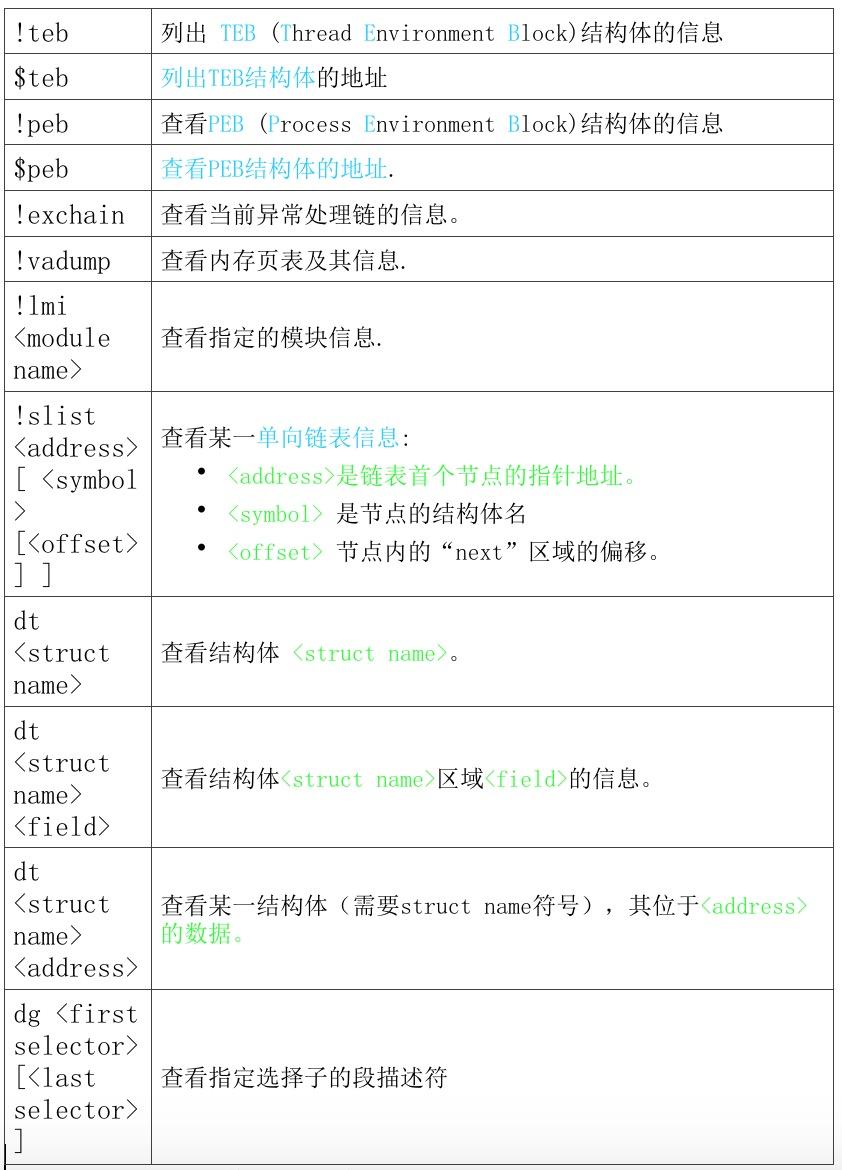
建议搭建的工作区环境如下
 创建窗口后保存工作区(File→Save Workspace)
创建窗口后保存工作区(File→Save Workspace)